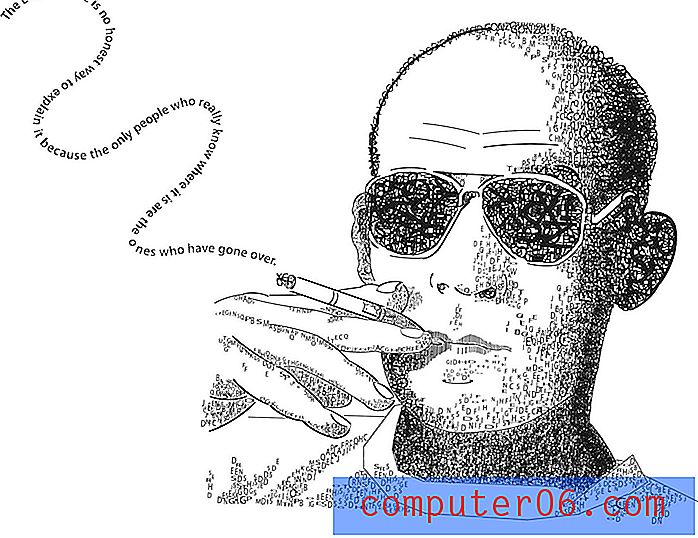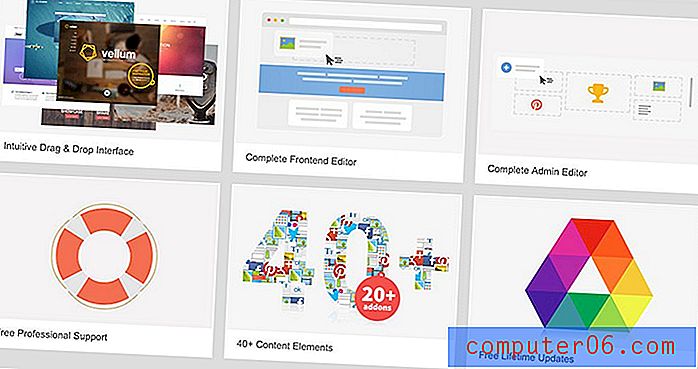Como parar o Word 2010 de sublinhar palavras com erros ortográficos
O Microsoft Word 2010 possui um robusto verificador ortográfico e gramatical que pode ajudar a resolver os erros mais comuns. Os verificadores podem ser executados manualmente na guia Revisão no Word 2010, mas o Word também sublinhará as palavras com erros ortográficos, para que você possa corrigi-las sem precisar executar o verificador ortográfico.
Infelizmente, todos os sublinhados vermelhos podem fazer o documento parecer confuso ou pouco profissional, o que é um problema quando o verificador ortográfico está identificando palavras que não estão incorretas, como nomes de marcas ou gírias. Felizmente, você pode ajustar as configurações no Word 2010 para que as palavras incorretas não sejam sublinhadas em um documento.
Como parar o Word 2010 de sublinhar erros ortográficos em um documento
As etapas deste artigo foram escritas para o Microsoft Word 2010. No entanto, essas mesmas etapas também funcionarão para o Word 2007 e o Word 2013.
Este guia removerá o sublinhado vermelho das palavras com erros de ortografia no documento atual. Essa é a solução ideal se você estiver criando um documento que precisa compartilhar com outras pessoas, e o Word 2010 continuará sublinhando as palavras que não estão realmente incorretas.
Etapa 1: abra seu documento no Word 2010.
Etapa 2: Clique na guia Arquivo no canto superior esquerdo da janela.

Etapa 3: clique no botão Opções na coluna no lado esquerdo da janela. Isso abrirá a janela Opções do Word .
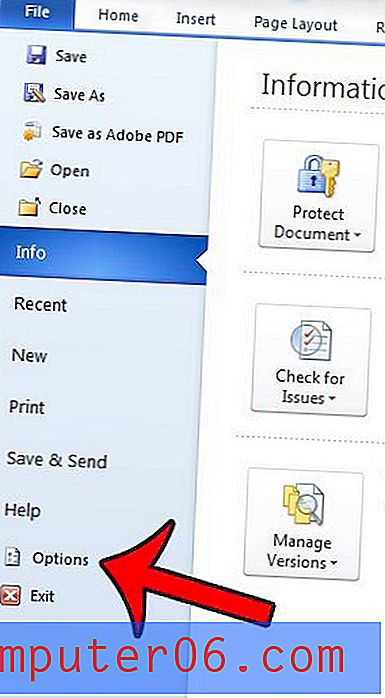
Etapa 4: Clique na guia Revisão no lado esquerdo da janela Opções do Word .
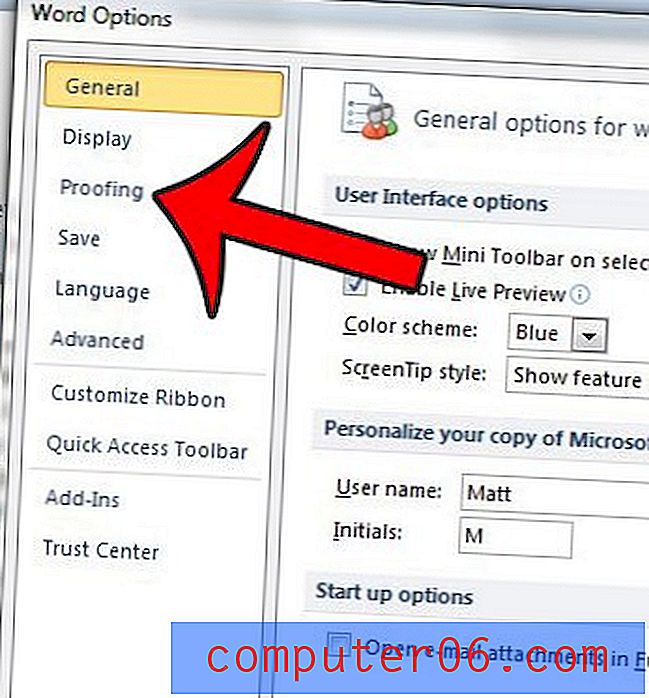
Etapa 5: role até a seção Exceções para na parte inferior da janela e marque as caixas à esquerda de Ocultar erros de ortografia apenas neste documento e Ocultar erros de gramática apenas neste documento .
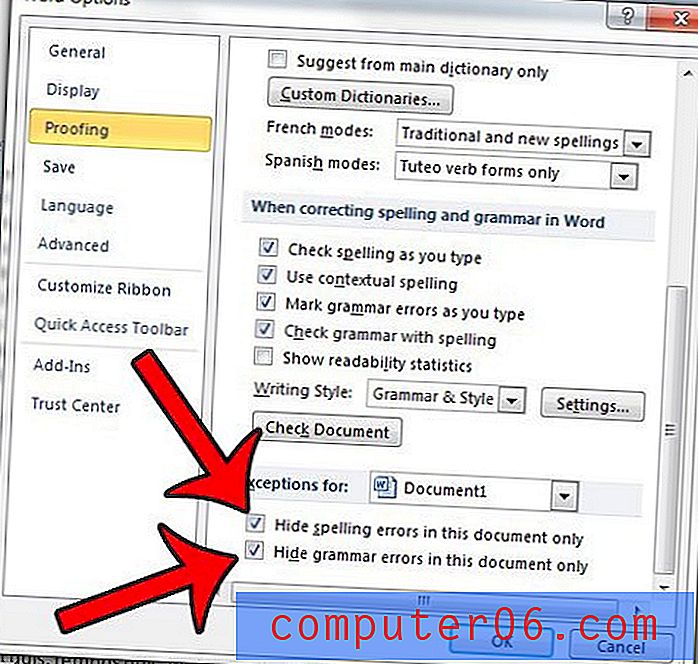
Se você não deseja ver erros de ortografia ou gramática em nenhum documento do Word criado em seu computador, clique nas caixas à esquerda de Verificar ortografia ao digitar e Marcar erros gramaticais ao digitar para remover as marcas de seleção. Essas opções estão na seção Ao corrigir ortografia e gramática no Word .
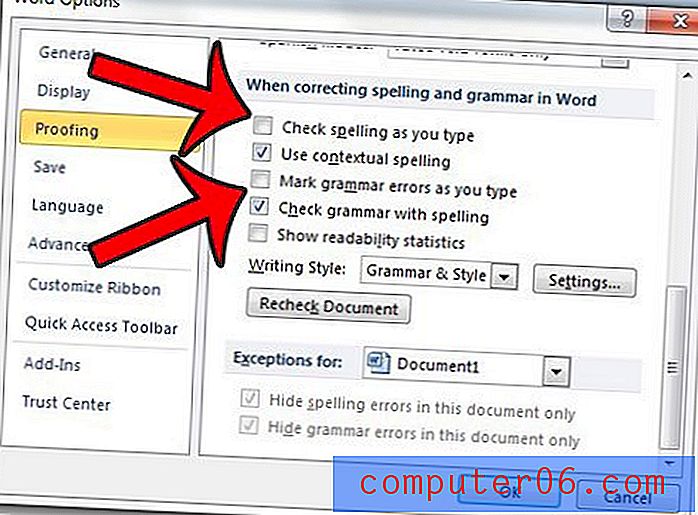
Você pode clicar no botão OK quando terminar para salvar suas alterações.
Você precisa de uma maneira simples de verificar seus documentos quanto a voz passiva? Aprenda a usar o verificador de voz passivo no Word 2010.